首页 > 电脑教程
手把手演示win7系统开机提示没有找到msvcp71.dll的图文方案
2021-12-09 12:53:02 电脑教程今天教大家一招关于win7系统开机提示没有找到msvcp71.dll的解决方法,近日一些用户反映win7系统开机提示没有找到msvcp71.dll这样一个现象,当我们遇到win7系统开机提示没有找到msvcp71.dll这种情况该怎么办呢?我们可以 1、首先到百度一下“msvcp71.dll“ 找到自己需要的文件,下载即可。下载之后打开文件夹,得到msvcp71.dll文件; 2、然后直接拷贝该文件到系统目录里,由于系统不一样,放置的目录也有所不同。如下:下面跟随小编脚步看看win7系统开机提示没有找到msvcp71.dll详细的解决方法:
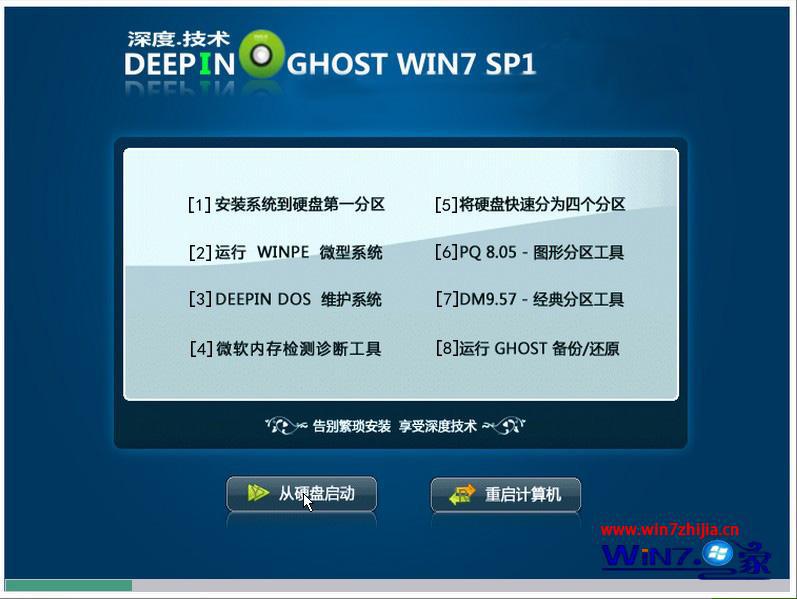
1、首先到百度一下“msvcp71.dll“ 找到自己需要的文件,下载即可。下载之后打开文件夹,得到msvcp71.dll文件;
2、然后直接拷贝该文件到系统目录里,由于系统不一样,放置的目录也有所不同。如下:
Windows NT/2000系统,则复制到C:\\WINNT\\System32\\目录下。
Windows XP/vista/7/8系统,且为x86(32位系统),则复制到C:\\Windows\\System32目录下。
Windows 7/8 x64系统,则复制在C:\windows\sysWOW64下。
3、然后在键盘上面按Win+R键打开运行对话框,然后输入regsvr32 /s msvcp71.dll回车运行一下即可解决。
上面就是关于深度win7旗舰版系统下开机提示没有找到msvcp71.dll的详细解决步骤,有遇到同样问题的用户们就可以尝试上面的方法进行解决吧,相信可以帮助到你们的。
以上就是关于win7系统开机提示没有找到msvcp71.dll的解决方法,小伙伴们都学会了吗?更多相关教程,请继续关注我们。
相关教程推荐
- 2021-11-11 win7能再还原到win10吗,win10变成win7怎么还原
- 2021-09-30 win7怎么调整屏幕亮度,win7怎么调整屏幕亮度电脑
- 2021-11-26 win7笔记本如何开热点,win7电脑热点怎么开
- 2021-11-25 360如何重装系统win7,360如何重装系统能将32改成
- 2021-11-12 win7未能显示安全选项,win7没有安全模式选项
- 2021-11-19 联想天逸5060装win7,联想天逸310装win7
- 2021-07-25 win7无法禁用触摸板,win7关闭触摸板没有禁用选项
- 2021-07-25 win7卡在欢迎界面转圈,win7欢迎界面一直转圈
- 2021-11-12 gta5一直在载入中win7,win7玩不了gta5
- 2021-09-16 win7一直卡在还原更改,win7一直卡在还原更改怎么